
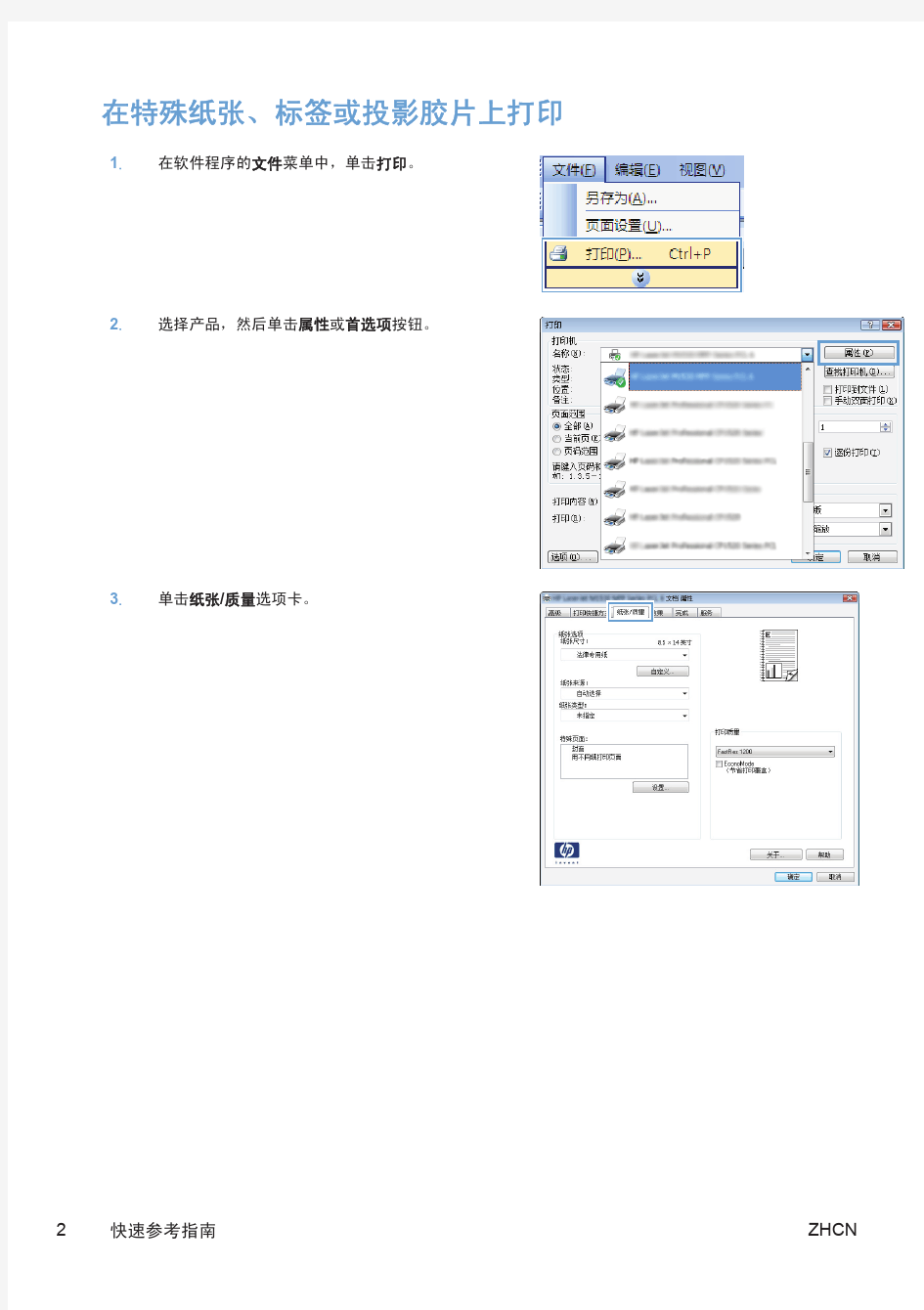
LASERJET PRO M1530
MFP ?
? ?
在特殊纸张、标签或投影胶片上打印
1.在软件程序的文件菜单中,单击打印。
2.选择产品,然后单击属性或首选项按钮。
3.单击纸张/质量选项卡。
2快速参考指南ZHCN
4.在纸张类型下拉列表中,单击更多...选项。
5.展开类型选项列表。
ZHCN在特殊纸张、标签或投影胶片上打印3
6.展开能最准确描述您的纸张的纸张类型类
别。
注:标签和投影胶片位于其它选项列表中。
7.选择要使用的纸张类型对应的选项,然后单
击确定按钮。
4快速参考指南ZHCN
通过 Windows 自动执行双面打印
1.在软件程序的文件菜单中,单击打印。
2.选择产品,然后单击属性或首选项按钮。
ZHCN通过 Windows 自动执行双面打印5
3.单击完成选项卡。
4.选中双面打印复选框。单击确定按钮以打印
作业。
6快速参考指南ZHCN
根据原文档情况设置复印质量。
可使用以下复印质量设置:
●自动: 如果对复印质量要求不高,则可以使用此设置。此项为默认设置。
●混合: 对同时包含文本和图形的文档使用此设置。
●图片:使用此设置复印非照片图形。
●胶片照片:使用此设置复印照片。
●文本: 对所含内容大部分是文本的文档使用此设置。
1.按下复印菜单 按钮。
2.使用箭头按钮选择优化菜单,然后按下 OK
按钮。
3.使用箭头按钮选择复印质量选项,然后按下
OK 按钮。
注:两分钟后,设置将返回默认值。
ZHCN根据原文档情况设置复印质量。7
手动复印双面文档
1.在产品控制面板上按下复印菜单 按钮。
2.使用箭头按钮选择多页复印项目,然后按下
OK 按钮。
3.使用箭头按钮选择开选项,然后按下 OK 按
钮以保存选择。
注:自动复印整理的工厂默认设置为开。
4.将文档的第一页放在平板扫描仪上。
5.按下开始复印 按钮。
6.从出纸槽中取出打印的页面,然后将该页面
放在纸盘 1 中,使其顶边先送入产品,已打
印面朝下。
7.取出第一页,然后将第二页放在平板扫描仪
上。
8快速参考指南ZHCN
8.按下 OK 按钮,然后重复上述过程,直到复
印完原件的所有页面。
9.完成复印作业后,请按下开始复印 按
钮,以使产品返回“就绪”模式。
ZHCN手动复印双面文档9
检查扫描仪玻璃板上是否有灰尘和污渍
随着时间的推移,在扫描仪玻璃板和白色塑料底板上聚集的灰尘斑点会影响扫描作业的质量。按照以
下步骤清洁扫描仪玻璃板和白色塑料底板。
1.用电源开关关闭本产品,然后从电气插座上
拔下电源线。
2.打开扫描仪盖。
3.使用浸有非磨蚀玻璃清洁剂的软布或海绵清
洁扫描仪玻璃板和白色塑料底板。
注意:不要使用研磨剂、丙酮、苯、氨水、
普通酒精或四氯化碳擦拭产品的任何部分,
因为它们可能损坏产品。切勿将液体直接倒
在玻璃板或压板上。液体可能会渗入并损坏
产品。
4.用软皮或纤维海绵擦干玻璃板和白色塑料底
板,以免留下污点。
5.插上产品插头,然后使用电源开关打开产品
电源。
10快速参考指南ZHCN
复印标识卡
使用ID 复印功能将标识卡或其它小文档的两面复印在一张纸的同一面上。产品会提示您先复印第一
面,然后将第二面放到扫描仪玻璃板上的其它区域中,然后再次复印。本产品会在同一页上打印两个
图像。
1.将文档放在扫描仪玻璃板上。
2.按下复印菜单 按钮。
3.使用箭头按钮选择 ID 复印项目,然后按下
OK 按钮。
4.控制面板显示屏提示时,翻转文档,将其放
在扫描仪玻璃板的另一个位置,然后按下
OK 按钮。
5.控制面板显示屏提示时,按下开始复印
按钮。
ZHCN复印标识卡11
使用 HP 扫描软件进行扫描 (Windows)
1.双击计算机桌面上的 HP 扫描图标。
2.选择一个扫描快捷方式,然后根据需要调整设置。
3.单击扫描。
注:单击高级设置访问更多选项。
单击创建新快捷方式,创建一个自定义的设置集,然后保存到快捷方式列表中。
12快速参考指南ZHCN
创建和编辑快速拨号
快速拨号 1 到 12 还与控制面板上的对应单触键相关联。单触键可用于快速拨号或成组拨号条目。
最多可以为单个传真号码输入 50
个字符。
注:要访问所有快速拨号,您必须使用切换按钮。在控制面板上按切换和关联的单触键,可显示从 7
到 12 的所有快速拨号。
请完成以下步骤以从控制面板设计快速拨号:
1.在控制面板上按下传真菜单 按钮。
2.使用箭头按钮选择电话簿设置菜单,然后按
下 OK 按钮。
3.使用箭头按钮选择单独设置菜单,然后按下
OK 按钮。
4.使用箭头按钮选择添加/编辑菜单,然后按下
OK 按钮。
5.使用字母数字按钮指定要与此传真号码相关
联的快速拨号条目编号,然后按下 OK 按
钮。选择 1 到 8 之间的一个数字还可将传
真号码与对应的单触键相关联。
6.使用字母数字按钮输入传真号码。传真号码
应包括所有暂停符或其它必需的号码,如区
号、PBX 系统外号码的接入代码(通常为 9
或 0)或长途电话前缀码。
注:输入传真号码时,如果要在拨号顺序
中插入暂停符,则可按 # 按钮直至逗号 (,)
出现;如果要本产品等待拨号音,则可按 *
按钮,直至 W 出现。
7.按下 OK 按钮。
8.使用字母数字按钮输入传真号码的名称。要
进行输入,请反复按您需要输入的字母所在
的字母数字按钮,直至该字母出现。
注:要插入标点符号,请反复按星号 (*)
按钮,直至您要的字符出现,然后按上箭头
按钮转到下一空格。
ZHCN创建和编辑快速拨号13
9.按下 OK 按钮以保存信息。
10.如果要设计更多的快速拨号,请重复步骤 1
到 9。
14快速参考指南ZHCN
使用控制面板设置传真时间、日期和标题
要使用控制面板设置日期、时间和标题,请完成以下步骤:
1.在控制面板上按下设置 按钮。
2.使用箭头按钮选择系统设置菜单,然后按下
OK 按钮。
3.使用箭头按钮选择时间/日期菜单,然后按下
OK 按钮。
4.使用箭头按钮选择 12 小时时钟或 24 小
时时钟,然后按下 OK 按钮。
5.使用小键盘输入当前时间。
6.完成以下操作之一:
●对于 12 小时时钟,请使用箭头按钮移
过第四个字符。选择 1 表示上午,或
选择 2 表示下午。按下OK按钮。
●对于 24 小时时钟,请按下 OK 按钮。
7.使用小键盘输入当前日期。使用两位数来指
定月份、日期和年份。按下OK按钮。
8.使用箭头按钮选择传真设置菜单,然后按下
OK 按钮。
9.使用箭头按钮选择基本设置菜单,然后按下
OK 按钮。
10.使用箭头按钮选择传真标题菜单,然后按下
OK 按钮。
11.使用小键盘输入传真号码和公司名称或标
题,然后按下 OK 按钮。
注:传真号码最多包含 20 个字符;公司
名称最多使用 25 个字符。
ZHCN使用控制面板设置传真时间、日期和标题15
从内存删除传真
仅在您担心其他人访问您的产品并可能尝试从内存重新打印传真时,才使用此步骤。
注意:除清除重新打印内存中的传真外,此步骤还会清除当前正在发送的传真、等待重拨而未发送
的传真、计划在未来某一时间发送的传真以及未打印或未转发的传真。
1.在控制面板上按下设置 按钮。
2.使用箭头按钮选择服务菜单,然后按下 OK
按钮。
3.使用箭头按钮选择传真服务菜单,然后按下
OK 按钮。
4.使用箭头按钮选择清除保存的传真选项,然
后按下 OK 按钮。
5.按下 OK 按钮以确认删除。
16快速参考指南ZHCN
查看或更改网络设置
使用内嵌式 Web 服务器查看或更改 IP 配置设置。
1.打印配置页,找到 IP 地址。
●如果您使用 IPv4,则 IP 地址仅包含数字。其格式是:
xxx.xxx.xxx.xxx
●如果您使用 IPv6,则 IP 地址是十六进制字符和数字的组合。其格式类似于:
xxxx::xxxx:xxxx:xxxx:xxxx
2.要打开 HP 内嵌式 Web 服务器,请在 Web 浏览器的地址行中键入 IP 地址 (IPv4)。对于
IPv6,请使用 Web 浏览器建立的协议来输入 IPv6 地址。
3.单击联网选项卡以获得网络信息。可根据需要更改设置。
ZHCN查看或更改网络设置17
18快速参考指南ZHCN
? 2010 Hewlett-Packard Development Company, L.P.
https://www.doczj.com/doc/33674782.html,
Edition 1, 9/2010
部件号: CE538-90960
Windows? 是 Microsoft Corporation 在美国的注册商标。
未经事先书面许可,严禁进行任何形式的复制、改编或翻译,除非版权法另有规定。此处包含的信息如有更改,恕不另行通知。
HP 产品及服务的保修仅以随该产品及服务提供的书面保修声明为准。本文所述任何内容不应被视为附加保修。对任何技术或编辑错误或者本文所述内容的遗漏,HP 不承担任何责任。
*CE538-90960*
*CE538-90960*
CE538-90960
多功能一体机简易使用说明书
使用说明手册 一:开箱后请检查附件-------------------------------------------------------------------1 二:整机示意说明----------------------------------------------------------------------1 三:壁挂安装说明-----------------------------------------------------------------------3 四:通电启动说明-----------------------------------------------------------------------4 五:触控面板使用说明-------------------------------------------------------------------7 六:红外屏校正说明---------------------------------------------------------------------8 1,使用校正软件校正------------------------------------------------------------8 2,系统自带功能校正-----------------------------------------------------------10 七:接口端子说明----------------------------------------------------------------------13
. .. 关于带有安卓系统的多媒体一体机使用说明 带有安卓系统多媒体一体机是智能触摸电视与电脑的结合,与以前的多媒体一体机操作上存在一 些区别,现将操作使用中注意的问题说明如下: 1、智能触摸电视与传统触摸电视有什么区别? 智能触摸电视是带有安卓操作系统的电视,就如同智能手机一样,可以安装安卓版的程序,具有可扩展性。当电脑出现问题不能用时,依然可以单独使用带有安卓系统的电视完成一些简单的应用,如播放视频、播放幻灯片等操作,但注意这些应用与电脑中的程序不一样,类似于安卓系统的手机功能。而传统触摸电视则不具备这些功能。 2、为什么触摸屏有时不灵敏? 我校的多媒体一体机使用的触摸屏采用的是红外感应的原理,电视四周边框处存在扫描感应区,如果屏幕边框脏了,如落上较多的粉笔灰,就会影响触摸感应,所以一定要及时清理电视屏四周边框污物,否则就会影响触摸感应的灵敏度。 3、如何启动多媒体一体机? 情况一:如果一体机电源插头没有插,当一插入插头,一体机连通电源后,会自动启动电视和电脑。 情况二:在接通电源,并且电视和电脑都处于关闭状态下时(也就是电视指示灯在红色时),启动一体机很方便,只需要点击电视下方面板中“电源”按钮,就会打开电视,进入安卓界面,同时电脑也会自动启动,无需单独启动电脑。启动后在安卓界面的左上角较大的窗格中会显示出电脑的界面,只需点击这个窗格,就可以切换到电脑的界面。 4、如何关闭一体机? 步骤一:正常关闭电脑。也就是点击电脑桌面左下角开始菜单中的“关机”。 步骤二:关闭电视。在关闭电脑后电视画面会先变成蓝屏再切换到安卓的界面。这时再点击电视下方面板的“电源”按钮,关闭电视。电视指示灯会变成红色。 步骤三:拔下一体机电源插头。 5、为什么一体机断电后再通电会自动启动(或一插上电插头一体机就会启动)? 由于安卓系统设计的原因,多媒体一体机的电视和电脑在切断电源后,再接通电源时,无论原来一体机是开着或是关着的,都会自动启动。这就导致在停电后,只要电源插头插着的一体机都会自动启动。这也是有些老师放学时明明关闭了一体机,而第二天来时一体机却开着的一个原因。所以注意,当使用完一体机后,特别是放学以后,一定要拔下一体机的电源插头。再次使用时,插上电源插头后,一体机会自动启动,不需要再按“电源”按钮。如若确实接通电源后一体机没有启动,再按照问题3中的方法启动。 6、为什么一体机没有声音,重新启动后才有声音? 这主要是因为一体机在关闭时,只关闭了电视,而电脑没有正常的关闭。电视的安卓系统和电脑系统都要使用到声卡,如果正常切换两个系统时,声卡的控制权会进行切换,声音不会出现问题。当电脑没有关闭,而电视关闭了以后,再打开电视时,电视的安卓系统会抢占声卡控制权,使用电脑系统没有声音。这时只需要重启电脑就会有声音了。所以一定要正确的关闭一体机。 7、为什么有时在安卓系统和电脑系统之间切换后,触摸屏会没有反应? 由于安卓系统和电脑系统使用触摸屏时都要加载触摸屏驱动,切换后驱动会重新加载,需要一定的时间,这时会导致被误认为是触摸屏失灵或死机。只需要等一会驱动加载完成后就可以正常使用了。 8、出现电脑死机时怎么办? 电脑死机后,可以长按电视面板下方“电脑”按钮10秒,电脑会强制关机,然后再按一次“电脑”按钮,再次启动电脑。如果无法以此种方式重启电脑,则需要拔下一体机插头,电视指示灯灭掉后,重新插上,一体机会自动启动。
希沃一体机软件使用说明 打开我们的一体机后会立刻进入我们的触摸状态,几乎不需要时间的等待,进入触摸状态后,老师能够用专用笔在一体机上试一下,看看我们的白板笔和桌面图标是不是在一个相同的点上。然后就是我们鼠标左键右键的一个区分和使用,左键就是跟我们平时的鼠标是差不多的直接点击我们的桌面图标就能够单击一下双击两下,而实现鼠标右键的功能只需要在屏幕上一直点着不动,大概3-5秒的时间就会进入我们的右键功能。 出现快捷工具条。首先是笔触:可选择软件提供的软笔、硬笔、荧光笔等在桌面上实行书写和批注。老师能够根据自己的需要选择哪一种笔实行书写或批注。接下来是擦除功能,它分为点擦、块擦、圈擦,对于写错的字体都能够用擦除功能实行擦除,圈擦是把写错的字体圈住就能够实行擦除。漫游功能,点击一下这个图标,就能够随意拖动图片或你写在白板上的内容。 添页功能:当这个页面写满时,点击一下这个图标就会出现另一个完整的页面。然后是删页功能,如果感觉当前页面已经没有用途,就能够点击这个图标实行删页。图形功能:有各种线形和几何图形,如直线、三角形、四边形、圆等等,只需在所需图形的图标上点击下,直接在白板上拖拉就能够完成。工具:首先是放大镜,点击一下就
会出现一个圆状的放大镜,拖动红色边缘就能够将局部的内容放大,旁边有两个小图标,分为关闭和设置,设置能够改变放大镜的大小和颜色的明暗水准,用完之后就直接点击叉号关闭就能够了。聚光灯,它能够突出光圈区域的重点内容,光圈区域的大小和背景的明暗水准能够通过旁边的设置来实行调节。第三个是屏幕幕布,它的作用是来遮住部分答案,只留出相对应的问题,如果感觉幕布太大,点击旁边的设置图标内有一个指定矩形,然后根据自己的需要在桌面上拖拉,这样就能够方便老师的教学,激发学生自主思考的水平。屏幕录制:点击这个功能,能够把一节课讲的内容录下来,实行保存,能让学生拷下来实行复习。桌面的右边有一个选项框,讲课的内容都能够保存下来,如果讲完课有什么不懂的能够点击它实行查看,并且还能够以文件的形式保存有电脑中。菜单功能:里面常用的功能有导出功能,是把批注过的页面以什么样的格式导入到你的u盘或者笔记本或者电脑本身(导出的格式:ppt、pdf、word、png等),导出后的文件是以你的导出格式为准,也就是说如果你是选择以PPT的格式导出保存到你的U盘或电脑上,那么你打开的它的时候就是以PPT打开的。导入功能:使用这个功能能更方便的把一些图片或者视频音频插入到你的白板页面中。设置:能够用来设置画笔的粗细以及颜色,更改工具条的方向(竖向或者横向)
一体机使用说明书-H款 适用机型(H65EA-C31,H70EA-C31,H08EA-C34等) 安全警告 在使用机器前,请仔细阅读使用说明书,阅读完成后请妥善保管以备需要时查阅1.放置 请勿将机器放在不平稳、易倾斜或跌倒的地方?请勿将机器放在太阳光能够直射的地方,电暖气等发热物体或其它?热源和强光源的附近 请勿将机器放在辐射强的设备旁边?请勿将机器放在潮湿或有液体滴溅的地方?请勿向机器内部插入任何物品?请勿在机器上放置重物?2.电源 请检查并确保后壳上铭牌的电压值与主供电压值的匹配性?雷雨和闪电天气,请拔掉电源线和天线插头?室内无人或长时间不使用时,请拔掉电源插头?请避免电源线受到物理或机械破坏?请使用专用电源线,不要修改和延长电源线?请检查并确保交流电源线地线接通?. 3.屏幕 在屏幕书写时请不要使用坚硬或锋利的物品代替书写笔?需要清洁时,请先拔下电源插头?请用柔性无尘干燥的布擦拭屏幕?请勿用水和喷雾式清洁剂清洗本机?机器内部清洁请联系服务中心?请勿长时间将亮度高的画面显示在屏上?4.视距 观听者眼睛与屏幕间的最佳距离为屏幕对角线的5 - 7倍?176度内观听者眼睛与屏幕间的最佳观看角度为上下、左右?5.温度 不要将本机器放置在电暖炉或暖气片附近?机器由低温区移至高温区的
时候,为使机内结露充分散发,请放置?一段时间再接电开机 机器正常工作温度为0 - 4 0 ℃,存储温度-20~60℃?6.湿度 不要将本机器暴露在雨中、潮湿或靠近水的地方?0~85% 存储湿度0~80%,请保证室内干燥、凉爽,机器正常工作湿度?. 7.通风 请将机器置于通风的地方,保证机器散热良好?保证整机左右和后面10厘米、顶部20厘米以上的空间通风?8.耳机 长时间使用耳机听比较喧闹的声音,容易对听觉产生影响?如果需要外接耳机,请提前将机器音量减小?9.待机 机身侧面的待机键不会完全关闭机器,只能让机器处于待机的状态?在内部电脑模式下,需要按两次待机键,机器才会进入待机模式?10.电池本机使用后的废弃电池需得到正确处置和回收?请勿让小孩接触电池,勿将电池投入水中,以免发生危险?11.声明 此为A级产品,在生活环境中,该产品可能会造成无线电干扰。?在这种情况下,可能需要用户对其干扰采取切实可行的措施。 准备安装 拆包装1. 1)整机 整机: 附件:保修卡、合格证、快速使用指南、遥控器、电池、电源线、V G A线、耳机线、U S B线、手写笔、YPbPr线 脚架(选配)请以实物为准。2). 3)壁挂(选配)请以实物为准。 2.安装
第二代触摸屏plc一体机操作步骤 第二代触摸屏plc一体机的用户说明书发展越来越迅速,市场空间越来越大。教育行业需求一日比一日多,商业连锁店也大量上此产品,企业会议再也不用投影,而是转型到触摸一体机,政务部门都在争先恐后的上触摸一体机互动广告机。 那么第二代触摸屏plc一体机为什么这样受众人追捧? 而这个行业的领袖商、 触派电子,又为什么也是很多人选购触摸一体机的对象。 那么今天我们从第二代触摸一体机构建的触摸屏说起。 第二代触摸屏plc一体机核心组成部分是触摸屏。 那么在说触摸一体机组成的触摸屏之前,我重点在解说下四种触摸屏。 触摸屏分四种性质的,是根据它们的物理原理而得的。 红外触摸屏技术特点不做过多的解释。主要谈它的应用。 红外触摸屏不受环境影响。不怕污渍,不怕水,不怕长时间点击,不
怕风。而且4四种触摸屏种,只要红外触摸屏才能做大尺寸的。什么叫大尺寸,这里我定义为32寸以上的。只有红外触摸屏才能做32寸以上的,现在市面上红外触摸屏能做到200寸甚至以上。 而且它还有一个特点,然后物体都可以触摸,他是靠红外灯光发色红外线技术产生触摸的。只要是物体在上面触摸,就是将亮变暗。只要里面灯管不坏,就一直能精准触摸。寿命至少在6000万次点击。 品牌 行业领袖 用红外触摸屏行业最顶级的技术厂家。(触派)可以精准定位触摸,不受环境影响。可以做到4点,6点,8点,32点等等以上。 这里还普及下多点。特别提醒多点是在win7 系统,软件商自行开发的软件下,才能看出多点效果。如果在系统下面其实只是替代一个鼠标作用。最多在画图软件下,才能看出多少点。如果说8点,就8个手指同时画。看线画的流畅不流畅,有没有跳动。如果画线流畅,不跳动,那么这个触摸屏就2014年中考冲刺综合复习指导北京地区试题广东地区试题江苏地区试题很好。 电容触摸屏直接被大尺寸触摸一体机淘汰掉?为什么行业领导品牌 触派电子不采用电容屏?
非承压100L平板一体机
一注意事项 我们真诚的感谢您选用本公司生产的热水器产品,为了使您最大限度的享受热水器为您提供的服务,请您抽出宝贵时间仔细阅读本说明书。本说明书旨在告诉您如何正确使用和维护您的设备,如果您在阅读了本说明书之后,对热水器的操作还有任何问题,请您与本公司授权的专业技术人员或本公司客服联系,以便我公司及时为您解答问题。请务必保管好此说明书以备将来参考使用。 ◎对于本热水器的非正确安装,本公司恕不承担任何责任。只有取得本公司承认的专业人员才可以为您安装我公司的太阳能热水器。 ◎热水器安装使用后,用户应根据实际使用情况经常进行检查和进行必要的维护,如有异常,应向本公司售后服务部门保修,以确保热水器正常、安全、可靠的运行。 ◎热水器标配的防冻介质使用一年后需经过检测合格后才能继续使用,否则需要更换防冻介质。 ◎对热水器进行任何维护保养和维修前,请务必断开电源。非专业人员不得调整和维修热水器。 ◎热水器输出热水可能导致烫伤,务必将热水与冷水混合后再进行使用。 ◎热水器使用前必须保证热水器水箱满水,如发生干烧应由专业人员检查或修理后才能使用。 ◎热水器配有泄压安全阀,为了使用安全,不可私下改动其安装位置,严禁堵塞其出口。泄压安全阀必须安装导流管且须连续向下,中间不得打结,导流管应直接与地漏相连。◎如家中长期无人,请勿关闭热水器进水阀门,入户总阀;并将安装在南立面的太阳能集热器使用雨布或其它遮阳物将其遮挡,避免长期无负荷运行。 ◎太阳能热水器中热水不能直接饮用。 ◎在正常使用时,集热器前方必须无遮挡,保证每日六小时及以上光照。 注意: 如不完全遵守此说明书,可能会引起烫伤、失火、财产损失,甚至人身伤害或死亡。 电源插座必须有可靠接地才能通电使用,严禁在无可靠接地的情况下使用热水器!热水器附近必须有良好的排水设施或地漏,在热水器安装区域应保证,万一出现热水器或接头漏水时不会对相邻区域物品或建筑物的下层造成破坏。 本说明书涉及到热水系统的安装和使用两个部分,热水器的安装必须由我公司指定的专业安装人员进行安装,用户使用时可参照使用说明书进行使用。您在使用过程中出现问题,请与当地经销商联系,我们将及时为您解决。由于产品改进,您所使用的产品可能与说明书中不完全一致,请以实际产品为准。
目录 一、产品简介 (4) 二、软件安装、卸载、注册和升级 (4) 1、系统需求 (4) 2、产品安装 (4) 2.1、安装白板软件 (5) 2.2、安装资源库 (5) 3、产品卸载 (5) 3.1、卸载白板软件 (5) 3.2、卸载资源库 (6) 4、软件的注册 (6) 5、软件的升级 (6) 三、启动白板软件 (7) 1、主界面 (8) 2、浮动工具条 (10) 3、任务栏图标菜单 (11) 四、工作模式介绍 (11) 1、WINDOWS模式 (11) 2、Board模式 (13) 3、放映模式 (15) 五、软件功能介绍 (17) 1、文件管理 (17)
2、页面管理 (20) 3、绘图工具 (25) 3.1、画笔 (25) 3.2、线条 (28) 3.3、几何图形 (29) 3.4、函数 (32) 3.5、橡筋线 (34) 3.6、表格 (36) 3.7、填充 (39) 3.8、橡皮擦 (41) 3.9、插入文本 (42) 3.10、饼状图 (44) 3.11、柱状图 (45) 3.12、公式编辑器 (46) 4、对象处理 (46) 4.1、联想工具条 (47) 4.2、右键菜单 (47) 5、记录回放 (53) 6、资源管理 (54) 6.1、页面预览 (54) 6.2、学科工具 (55) 6.3、模板库 (55) 6.4、资源库 (56) 6.5、检索工具 (57) 6.6、本地资源 (58) 6.7、课件制作 (59) 7、辅助工具 (67) 7.1、屏幕辅助工具 (67) 7.2、测量与标注 (71) 7.3、屏幕捕获 (74) 7.4、屏幕录制和播放 (75) 7.5、特殊工具 (79) 7.6、一键精灵 (83) 7.7、自定义程序 (84) 7.8、内嵌窗口 (84)
京瓷一体机说明书 篇一:京瓷1020错误代码 打印机一体机加粉注意事项 1. 加粉时机器处在开机状态。 2.3 合 1 20/21 ppm 机型 错误代码KYOCERA Netclient 和状态监视器中显示的信息含义修复 E-001 安装了非正品墨粉安装的墨粉盒非正品。当您想使用当前安装的墨粉盒时,同时按住 [Stop/Reset] (停止/复位)和 [Mode Select](模式选择)键 3 秒或以上。 E-002 发生错误安装的墨粉盒区域规格与机器的不匹配。安装指定的墨粉盒。 E-003 内存已满由于扫描仪内存不足,扫描无法执行。仅扫描的页面可用。按 [Stop/Reset] (停止/复位)键,此时将会取消作业。 E-004 发生错误扫描页数超出最大数量。最大原稿扫描页数为 99。仅扫描的页面可用。按 [Stop/Reset](停止/复位)键,此时将会取消作业。 E-007 添加墨粉墨粉已用完。更换新的墨粉盒。 E-008 盖板打开后盖板或前盖板打开。关闭前部后盖板或前盖板。 E-009 上接纸盘已满上接纸盘装满纸张。机器将在打印
100 张后暂停。从上接纸盘中取下纸张,然后按 [Start] (开始)恢复打印。 E-0012 内存不足由于内存不足而无法继续作业。从Fast 1200 至 600 dpi 选择打印分辨率。请参阅打印机驱动程序用户手册。 E-0014 添加纸张纸张来源中没有纸张。在纸张来源中装入纸张。打印时选择的纸张尺寸和纸张类型设定与KYOCERANet client 设定不同。检查纸张尺寸和纸张类型设定。 E-0015 未连接由于 USB 线缆断开,机器无法执行此作业。按 [Stop/Reset] (停止/复位)键,然后连接 USB 线缆。 E-0017 - 未连接 USB 线缆。按 [Stop/Reset] (停止/复位)键,然后连接 USB 线缆。 无法找到 KYOCERA 客户端工具或相应的打印机驱动程序。按 [Stop/Reset] (停止/复位)键。打开 KYOCERA 客户端工具或安装相应的打印机驱动程序。 E-0018 - 打印文件夹中不存在此文件。按 [Stop/Reset] (停止/复位)键。 E-0019 - 由于在程序中注册了不能使用的原稿尺寸,机器无法运行此程序。按 [Stop/Reset] (停止/复位)键,然后更改程序设定。
多媒体教学一体机 因为专注,所以专业
服务信息 (3) 包装内物品 (4) 产品介绍 (4) 产品外观图 (5) 产品结构图 (6) 产品拓展图 (7) 产品安装方式 (8) 产品功能与使用方法 (9) 投影机控制说明...................................................9 技术规格............................................................10 故障及解决方法...................................................11 注意事项和维护保养说明 (11)
服务信息 网络服务你可以通过下列方法取得本公司的技术支持及相关信息。公司网址::https://www.doczj.com/doc/33674782.html, 全国统一免费服务热线:400-8585-616 产品售后服务保证事项 1.本机产品整机3个月包换,三年保修,电脑配件保修1-2 年。包换、保修仅 限于主机包装,各类连接线、软件产品、技术资料等附件不在保修范围内。 2.若产品购买后的3个月出现设备性能问题且外观无划伤,经公司本部确认, 可直接更换新产品;无故障产品,原样退回给客户。 3.在产品出现问题,用户需要技术支持服务时,可以以热线电话、传真或者电 子邮件的形式通知升皇电子,技术人员将在第一时间与用户联系,了解用户的准确需求,如果是产品运行问题,技术人员将会对问题的相关现象进行详细记录,同时为用户提供解决方案,或者告知明确的答复时间,随后组织相应的技术力量对问题进行分析,制定解决方案。在系统运行过程中,出现的故障主要存在以下几类:操作错误、系统错误、配置错误、通讯线路错误、硬件故障,在得到了用户的故障服务请求之后,将搜集充分的故障信息,分析故障的种类,根据不同故障采取相应的解决方案,视具体情况对用户进行电话支持或者现场服务解决问题。 4.经销商向您做出的非我司保证的其他承诺,我司不承担任何责任。 5.下列情况不属于免费保修范围,我司可提供有偿服务,敬请注意: 5.1未按使用说明书要求安装、使用、维护、保管导致的产品故障或损坏: 超出包换、保修期限。 5.2擅自涂改、撕毁产品条形码。 5.3未经广西升皇电子科技有限公司许可擅自改动的本身固有的设置文件或 擅自拆机修理。 5.4发回去返修途中运输装卸导致的损坏。 5.5因发生不可抗拒力如地震、火灾、水灾、雷击等导致的产品故障或损 坏。 5.6其他非产品本身设计、技术、制造、质量问题而导致的故障或损坏。
车牌识别停车场系统操作说明书
目录 一、数据库的安装 (3) 1.1安装数据库M ICROSOFT SQL S ERVER 2000 (3) 二、停车场软件的安装 (8) 2.1安装停车场软件 (8) 三、停车场软件操作 (12) 3.1软件的登陆 (12) 3.2系统基础参数设置 (14) 3.3下位机设置 (22) 3.4设置与本机相连的下位机 (27) 3.5收费方式设置 (28) 3.6包月车发行 (30) 3.7进入监控操作 (34) 四、报表查询 (41) 五、其他功能设置 (50) 5.1用户及权限设置 (50) 5.2黑名单设置 (52) 5.3军警以及特殊车辆设置 (54) 5.4下载白名单 (55) 5.5导入E XCEL数据 (57) 六、日常业务模块 (60) 七、查询软件版本 (63)
一、数据库的安装 1.1安装数据库Microsoft SQL Server 2000 1)选择SQL Server 2000文件夹下的autorun.exe应用程序。 2)选择第一项,即安装SQL Server 2000组件(C)。如图示1 图示1 3)选择安装数据服务器(S)。如图示2
4)选择本地电脑(L)。如图示3
图示3 5)选择创建新的SQL Server实例,或安装客户端工具(C)。如图示4 图示4 6)选择服务器和客户端工具(S)。如图示5 图示5
7)选择默认。点击下一步。如图示6 图示6 8)选择典型,点击下一步。如图示7 图示7 9)选择使用本地系统账户,点击下一步。如图示8 图示8 10)选择混合模式与空密码,点击下一步。如图示9
希沃一体机软件日常使用说明及维护 一、掌握正确的开关机顺序: 正确的开机程序是:打开插座电源——开启一体机——将电脑切入到一体机——打开电脑交互触屏软件系统——开始使用。 正确的关闭程序是:先关闭一体机——关闭多用插座电源——锁上移动黑板。 二、希沃一体机中的软件EasiNote 应用软件使用说明 在软件安装完成后,双击桌面上的“EN”图标,即可启EasiNote应用软件。 工具条从左到右的功能依次为:菜单、工具、切换到桌面模式、资源库、选择、书写、橡皮擦、线条、图形、文字、屏幕漫游、剪切、复制、粘贴、导航图、撤销、重做、上页、页码、添页、下页,(备注:有对象选中才有剪切、复制按钮;有剪切、复制才有粘贴按钮;有对象操作才有撤销按钮;有撤销才有重做按钮;有多个页面才有上页翻页按钮。) 1.点击“菜单”出现下拉菜单。下拉菜单提供了新建、打开、插入、保存、另存为、导入、打印文件,以及设置、帮助退出软件等功能选项。 新建-------点击该图标新建一个空白文档,每个文档均可根据用户需要包含多个页面。 打开-------点击该图标打开软件默认的.enb 格式文件。文件打开后自动跳转到该文件保存时停留的场景页面。
插入-------点击该图标向当前页面插入*.enb格式、pdf文档、图片、Flash、音视频等文件。其中,插入的 pdf文档为链接形式,双击图标即可打开pdf文档。 保存-------点击该图标将当前文档保存为软件默认支持的.enb格式文件。 另存为------点击该图标将当前文档保存为*.enb、*.jpg、word、ppt、pdf文件。 导入--------点击该图标向文档中导入 word、ppt、excel、图片。 2 .点击“工具”弹出百宝箱页面,包括主题工具、学科工具、小工具,(1)主题工具 点击主题,用户可根据需要选择纯色背景、方块底纹、斑点底纹、纹理、教学背景等, (2)学科工具 点击学科工具,用户可根据当前授课场景选用对应的工具辅助授课,包括、数学、语文英语物理化学。 a.数学 三角板。点击打开三角板工具,该工具可画线、拉伸、旋转。点击刻度并沿刻度增加/减少方向拖动即可画出直线,在尺子中间位置该图标里面将显示所画线段长度, 量角器。点击打开量角器工具,该工具可旋转、游标量角度。拉动两个游标使之与角的边对齐,量角器自动显示角度. 圆规。点击打开圆规工具,该工具可拉伸、旋转、画圆/弧线。拖动圆规脚 可调整圆的半径,拖动圆规笔可画圆。
精心整理 安装使用前仔细阅读本说明书 1 产品简介: 本产品为非接触式感应卡金属密码门禁一体机,根据型号不同分别支持EM 、MIFARE 两种感应卡,是目前最先进的单门门禁控制器之一。它采用独特的金属外壳设计,灵巧的键盘面板操作,内置高档微处理器,抗干扰能力强,安全性和可靠性极高,可为2000个用户提供强大的安全保障。它具有超低功耗、夜光键盘、独立密码、韦根输出、输出短路保护、门磁报警、防拆报警、开门按钮、门铃接口、安全级别设置等强大功能,使用非常方便, 2 3 4 管理员操作 恢复出厂设置: 机器断开电源,按下#键不松开手,然后通电,机器“嘀嘀”两声后松手。即为机器初始化成功。 注:恢复出厂设置不会删除用户资料。 进入管理员操作状态: 999999。 4.1 修改管理员密码: 按注:管理员密码为6~8位任意数字,请妥善保管好。 4.2 添加用户:
4.2.1连续增加卡: 按 4.2.2指定卡号增加: 按 注:自动增加时,用户ID号由本机自动产生,范围是1~2000,并从小到大搜索。 4.2.3指定ID号刷卡增加: 按 4.2.4指定ID号和卡号增加: 按 注:输入ID号位数为1-4位,范围是1~2000,如1,01,001,0001都表示ID号1。 添加卡用户会自动产生一个默认密码“1234”,但此密码不能开门,仅作为用户修改密码用。 4.2.5 按 4 4.3 4.3.1 按 4.3.2 按 4.3.3 按 4.3.4 按 4.4 4.4.1 按 4.4.2 按 4.4.3 按 4.5 按 4.6 按 注:报警时间范围“0~3分钟”,出厂默认为1分钟。 4.7门磁报警功能设置: 4.7.1屏蔽该功能(出厂默认): 按 4.7.2开启该功能: 按 开启该功能后,分两种情况: 4.7.2.1如果正常开门没关,1分钟后,内置蜂呜器发报警音提示,门关上或1分钟后自动关闭。 4.7.2.2如果正常开锁20秒后开门,或门被强行打开,外置报警器及内置蜂呜器同时报警。 4.8安全模式设置: 4.8.1正常模式(出厂默认):
彩色一体变焦摄像机使用说明书 -------DIGI TAL ZOOM CAMERA 目录 一、警告…………………………………………………………………………………………………… 二、使用示意图…………………………………………………………………………………………… 三、后面板说明…………………………………………………………………………………………… 四、操作说明……………………………………………………………………………………………… 五、自动聚焦一体机技术参数表………………………………………………………………………… 六、注意事项……………………………………………………………………………………………… 七、常见故障及排除……………………………………………………………………………………… 八、附件…………………………………………………………………………………………………… 一、警告 ⑴. 谢谢您购买本产品,在使用本产品前,请仔细阅读使用说明书.确保正确使用本产品。并请将 使用说明书妥善保管备用。. ⑵. 为防止火灾或电击事故,请勿将本产品置于潮湿或易被雨淋的地方。为减少电击事故,非 业人士请勿自行打开本机。 ⑶. 请用户一定要按照说明书操作和维护本产品, 因为该产品可能会导致严重的电击事故。 ⑷. 根据FCC 第15章规定,本产品已通过测试并被限为A 级数码产品,该规定是专门针对本产 品在商业领域中可能受到的恶意攻击提供合理的保护而设计的,本产品在使用过程中会发射无线电波,请按照说明书安装和使用。 注意: 任何未经本公司同意而改动本产品的举动都可能会影响到用户的正常使用而导致出现有 害干扰,责任由用户负责。
超融合:一体机部署 准备工作 1. 拿到超融合一体机后,开箱检验,确认一体机型号是否跟客户采购相符,硬盘数量、容量是否相符。按“装箱单”上面的内容逐项检查。 2. 根据客户业务做好网络规划,请先阅读:超融合几种典型的网络部署方式,下面步骤中所提到的网络部署方案1-6都来源于该文档。 3. 准备交换机和网线,千兆网口对应用千兆交换机,万兆网口对应用万兆交换机,网线要用超六类线。一般情况(不超过10 台主机)下准备4台24口交换机就够用了,想了解的更详细请查看几种部署方案对交换机的要求 4. 跟IT管理员一起做IP规划,分配一些IP地址给超融合使用。 集群通信口:用于主机之间的数据通信,也用于集群管理 要考虑3个因素: 1.集群通信部分数据通信是广播模式,主机IP必须在同一个子网,尽量使用独立的IP网段,最好用VLAN跟其他网络隔离。
2.要能够在办公区连接到集群IP(与主机IP在同一网段)进行管理。 3.考虑到以后扩容,请预留一定数量的同一网段IP地址。 VXLAN通信口:只用于超融合服务器之间通信,跟外部是物理隔离的,选择比较生僻的IP段即可,不要跟其他网口冲突。 存储通信口:只用于超融合服务器之间通信,跟外部是物理隔离的,选择比较生僻的IP段即可,不要跟其他网口冲突。 业务通信口:物理网口不用配置IP。如果要用到aNET,比如虚拟路由器,需要找管理员规划IP,在配置虚拟网络时要用到。 上架布网 1.建议集群的规模不超过8台主机,放在同一个机柜上,同时在机柜上固定好交换机。 2.集群最大规模20台主机,也建议放在一个机柜。如果在两个机柜,存储通信的交换机不能串联,也就是所有主机的存储通信口1都接在同一个24口交换机上,存储通信口2接另一24口交换机,或者都接到一个48口交换机。 3.集群规模大于10台主机时,要求虚拟存储通信使用万兆网口和万兆交换机连接。 4.服务器上机柜要用导轨,查看导轨安装指南。
触摸一体机使用方法 触摸一体机是将触摸屏、液晶屏、工业电脑单元以及一体机外壳进行完美的组合。简化人们对计算机的操作而产生的。它最大的应用领域是公共信息查询,人们通过点按计算机屏幕就可获得相应的信息。它使人对计算机的操作完全锁定在计算机屏幕上,没有键盘与鼠标,安全可靠,不会因为用户的操作而影响系统的运行。 主要应用在营业大厅、邮政业务大厅、税务征收大厅、城市街头(的城市信息查询)、办公大楼、机场、车站、银行、博物馆、图书馆、展览会、医院、宾馆酒店等许多场合我们都可以见到一体机。 触摸一体机企业,已通过不断研发实验将大尺寸触摸一体机升级到了(第二代),第二代产品不仅在在外观上比第一代的产品更精美,运作性能和散热性能上也有了和大提升,24小时不间断开机使用有着良好的表现! 那么作为不懂专业知识的普通大众如何知晓可靠企业?
以规模为例,触派电子暂领先。 当然还有很多参考标准,期待补充。 完结; 英文全译;Years, I in your arms. Once, I feel full of happiness in autumn. Autumn light, warm, gentle kisses my skin; autumn, cool, heat away summer unfinished; autumn, Shuangshuang, then, can wear a translucent white dress, prop up a transparent umbrella, walking in the red maple leaf. Rain and wind, gladdening the heart and refre the mind. Flowers wither, withered leaves hanging on the branches, fragile, the autumn wind gently rolling, not leave trees embrace, will wind down. I Is it right?, even do a red maple is not qualified? The flight of time, only to find that, the original lost, than get, much more, years, I do not leave you, happy autumn, can I keep you? What a beautiful red maple leaves, I can be your friend? Night, stilet. Looking at the night sky, suddenly feel a sense of loss. What, like a long time to know. A man who spent time in another person, the result that people ignore your existence, that is the most cruel. Find the problem, I think I should think about it. I can not care about, really can ignore your existence. Like you never belong to me, and I never knew you. Men Is it right?
触控一体机使用手册说明 触派电子;只为让触控一体机市场更透明,“技术透明”、“成本透明”、“服务透明”、打造标准,从触派开始,优胜劣汰由大众抉择。 它是一种结合平板电脑的触摸、液晶电视机的尺寸还有台式电脑的所有配件而成。当然它所发挥的功能也是非常的强大,具备的能力在下面会详细提到。 它适合在各种不同的地方场合使用,凭借着出色的功能丰富性已经牢牢占据着如;银行柜台、展会信息展示、房产信息展示、会议交流等等。 功能上基本可以完成电脑和平板电脑上的任何操作应用、而更细化的功能需要根据软件实现。大部分软件可以找专门人员制作。储存空间足够的情况下,可以安装很多软件种类。触摸点数上普遍采用10点触控,12点触控。其实太高很少能派上用场,反而会增加出现故障等情况发生。 当然在我们普遍选取的时候,会面临太多不可控问题,例如触摸一体机内部采用的配件,防水密封性,延保服务,在一样可靠的牌子情况下、价太高可以忽略。 但是特别低的你就当心了,当然这个低是参考平均标准的哦,很多无良的拿二手配件翻新给你,根本查不到,用起来感觉是一样的,但是触摸屏一体机核心在使用寿命上,比如一般触摸屏点击六千万次(当然这是触派电子产的才有这么高)而你500万次就挂了,这里需要注意,在所有配件相同的情况触摸寿命很关键,所以选择些科技能力强,有些知名度的。 标准配置通常只够会展。特别要求的需要自行额外沟通。处理器i5四核已经算高配,通常配i3双核。实事证明i3在当今已不足以硬度各类大型处理类软件。所以需i5四核处理器时要特别声明否则一旦装机完成很难重新加装。 一般都用W8系统,也有个别用安卓系统。这个需要根据习惯而定,作为需展示资料的工具都会采取和U盘对接导入内容。从这点上看安卓系统是有一定复杂性。不像W8那种可快速便捷的运用起来。而且市面文件展示归纳软件很少有针对安卓开发。
单门门禁一体机操作使用说明书 单门门禁是专门为电动门锁及安全防范系统而设计,支持感应卡开门、密码开门、感应卡+密码开门三种开门方式。操作方便,使用简单,安全可靠。设备具备超强的抗干扰能力和自我诊断自我保护功能。支持2000个用户(包括感应卡用户、密码开门用户、感应卡+密码开门用户),而且所有存储信息不会因电源断电而丢失,同时支持外接韦根26读卡器、门铃输出等。是应用于办公室、家庭、机房及公共场所的首选理想门禁装置。 系统初始编程密码为9 9 9 9 进入编程状态 按 * 编程密码#进入系统编程状态。 任何编程设置必须在编程状态下方可进行编程操作,否则任何编程操作均无效,如果已经处于编程状态下,则无须再输入系统编程密码,可直接进行下面相应的编程设置操作,如果在编程状态下10秒种内没有对系统进行任何编程操作,系统将自动退出编程状态,返回正常状态,黄色LED指示灯每秒闪烁一次。 注:在完成所有的设置之前一定要按#键,否则所有的设置将不保存 在编程模式下做以下操作: 修改管理员密码 按 0 新密码# 管理员编程密码为4位任意数字,按*可退出 添加用户 增加卡或卡+密码型用户,按1 读卡# 增加单独密码型用户,按1 输入4位开门密码# 如果添加的卡片超过1张,可以不用按#而继续读下一张卡片,当所有的卡添加完成再按#键。在添加卡加密码用户的同时系统自动生成和卡对应的密码用户,默认的密码为1234(卡加密码用户如何修改密码请参考卡加密码用户修改密码章节)。 删除用户 删除全部卡用户:按2 0000 # 刷卡删除:按2 读卡# 按卡号删除:按7 输入卡号后10位数字# 设置开门方式 卡或密码模式:按3 00 # 卡+密码模式:按3 01 # 设置开门延时 按4 新延时时间# 门继电器输出可以工作在常开或者常闭,工作在常开继电器的输出可以达到3A,工作在常闭可以达到2A,开门延时可以设置在00-99秒,出厂默认设置为6秒。 报警输出时间设置 按5 新延时时间# 报警输出时间可以设置在00~99分钟,出厂默认值为3分钟。 门磁检测设置 按6 00 #关闭门磁检测功能 按6 01 #打开门磁检测功能 修改普通用户密码 按8 4位用户密码#新4位用户密码# 退出管理员编程模式 在设置完成以后,按 * 键可退出管理员编程模式。 卡加密码用户修改密码 卡+密码用户可以自己修改该密码而成为一个独立不相同的密码。 按 * 读卡(黄色LED和绿色LED交替闪烁) 用户旧密码#新密码#
智能道闸(一体机) 说明书
智能道闸 现代企业管理部门为树立良好的企业形象,对所辖区域进行规范的现代化管理,已广泛地采用电动道闸取代落后的手动道闸,对出入的车辆进行高效管理。在珠江三角洲甚为流行。 本公司集多年专业从事研制停车场、路桥IC卡收费系统的经验及吸收国外同类产品之优点,采用先进的单片计算机控制,从高标准、高可靠、高安全的角度出发,研制出新一代智能化电动道闸。具有手控、遥控、防砸车、车过自动落闸、停电自动解锁、可挂接各类电脑收费系统等功能,适合于花园别墅小区、企事业单位车辆进出管理及车场路桥收费系统等领域使用。 产品介绍 主要功能: 1·手动按钮可作‘升’、‘降’及‘停’操作 2·无线遥控可作‘升’、‘降’、‘停’及对手动按钮的‘加锁’‘解锁’操作 3·停电自动解锁,停电后可手动抬杆 4·具有便于维护与调试的‘自检模式’ 5·可选配车辆传感器,使具有‘车过自动落闸’‘防砸车’或‘冲闸自动抬杆’功能 6·可选配专为道路收费而增设的顶蓬及通道两对红绿灯 7·可选配光隔离长线驱动器,挂接到电脑RS232-C串行通讯接口。具备丰富的底层控制及状态返回指令,使收费系统微机可对道闸作最完全的控制。 8·可根据客户需要增加其它特殊功能 电气特性: 1·采用具备软件陷井与硬件看门狗的单片机控制,永不死机 2·采用磁感应霍尔器件进行行程控制,非接触工作,永不磨损偏移 3·采用光电耦合、无触点、过零导通技术,主控板无火花无干扰高可靠工作 4·采用升降超时与电机过热保护,防止道闸非正常损坏 5·宽范围的单相电源输入(160V-260V)适于恶劣的野外道路收费环境 6·光隔离串行通讯接口,隔离电压大于1500V,确保上位微机安全,实现抗汽车电火花等强电磁干扰的高可靠通讯 机械特性: